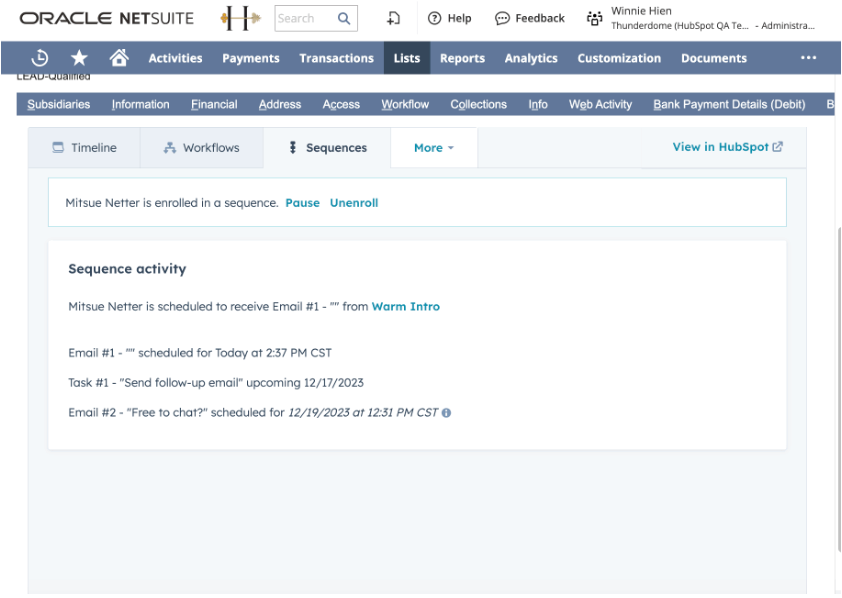- Base de connaissances
- Compte et configuration
- Intégrations
- Intégrer des données HubSpot dans une mise en page NetSuite
Intégrer des données HubSpot dans une mise en page NetSuite
Dernière mise à jour: 2 décembre 2025
Disponible avec le ou les abonnements suivants, sauf mention contraire :
Après avoir connecté HubSpot et NetSuite, vous pouvez intégrer des données HubSpot dans une disposition NetSuite. Cela vous permet d’afficher les informations d’un contact, d’une entreprise ou d’une transaction HubSpot directement dans une mise en page NetSuite.
La fenêtre HubSpot Embed de NetSuite affiche les activités de la chronologie HubSpot, telles que les e-mails enregistrés, les workflows dans lesquels la fiche d’informations est inscrite et les propriétés de la fiche d’informations. Il comprend également un lien vers la fiche d’informations correspondante dans HubSpot.
Activer HubSpot Embed
- Dans votre compte HubSpot, cliquez sur l'icône Paramètres settings dans la barre de navigation principale. Dans le menu latéral de gauche, accédez à Intégrations > Applications connectées.
- Cliquez sur NetSuite.
- Cliquez sur l'onglet Découverte de fonctionnalité.
- Dans la bannière Enable extra features, cliquez sur Enable.
- Sur la carte Apportez la puissance de HubSpot à NetSuite , cliquez sur Installer HubSpot Embed.
- Dans la boîte de dialogue, cliquez sur Installer.
- Vérifiez les autorisations nécessaires, puis cliquez sur Accepter. Vous serez redirigé vers HubSpot.
- Une fois HubSpot Embed installé, cliquez sur Fermer.
- Après avoir installé HubSpot Embed dans HubSpot, connectez-vous à votre compte NetSuite.
Intégrer HubSpot dans une présentation NetSuite
Pour installer l’offre groupée de synchronisation HubSpot :
- Dans NetSuite, survolez l'onglet Customization et cliquez sur SuiteBundler > Search & Install Bundles > List.
- Recherchez le pack HubSpot Sync Bundle et installez-le.
- Une fois le pack installé, les informations HubSpot seront automatiquement ajoutées aux mises en page des contacts, des comptes et des opportunités dans NetSuite.
- Dans votre compte NetSuite, cliquez sur Setup > Company > General Preferences.
- Faites défiler la page jusqu'à la section Custom Preferences et entrez les valeurs HubSpot Embed Width et HubSpot Embed Height. Une hauteur minimale de 600 pixels est recommandée.
Découvrez les fonctionnalités de HubSpot Embed
Avec HubSpot Embed, vous pouvez :
- Affichez la chronologie de l'enregistrement et tous les objets associés dans NetSuite.
- Enrôler l'enregistrement dans un Workflow et visualiser les enrôlements précédents.
- Consulter les propriétés et l'historique des propriétés de l'enregistrement.
- Réserver directement des réunions dans HubSpot via NetSuite.
- Enrôler des contacts dans une séquence via NetSuite.